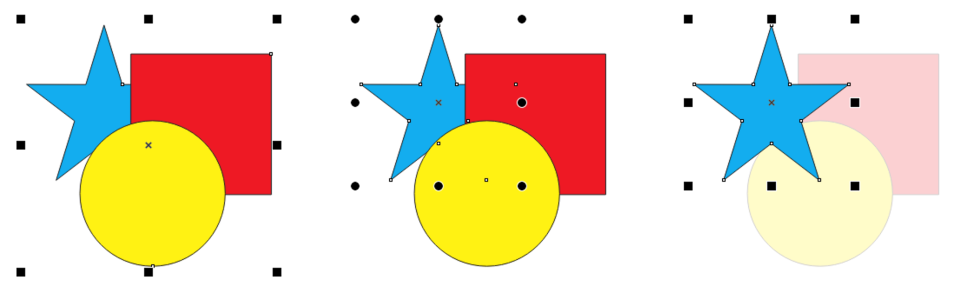在聚焦模式中编辑对象
聚焦模式使您能够在绘图的上下文中隔离设计元素,例如对象和位图。这使您可以便捷地选择和编辑特定对象,包括组中组、重叠元素等等。当您使一个对象进入聚焦模式时,它会暂时显示到堆栈顺序的前面。透明的叠加将覆盖所有不能编辑或选择的其他设计元素。您可以调整叠加的不透明度。
选中的对象组(左),选中的对象组内的对象(中),聚焦模式下的对象组内的对象(右)。
当您使一个对象进入聚焦模式时,除了对象组之外,它会被放在一个叫做聚焦组的临时容器中。聚焦模式下的对象在对象泊坞窗中以名称焦点组出现。
当激活聚焦模式时,绘图窗口的左上角会出现一个浮动工具栏,显示聚焦对象在设计层次结构中的位置。使用浮动工具栏上的面包屑控件,您可以将焦点转移到设计的其他部分,而无需打开对象泊坞窗。
当退出聚焦模式时,对对象或对象组所做的所有更改都将保留,并且对象的名称和在设计层次结构中的位置将在对象泊坞窗中恢复。
当您使设计元素进入聚焦模式时,将出现聚焦模式工具栏。它显示了聚焦对象在设计层次结构中的位置,允许您将焦点转移到其他设计元素,并允许您退出聚焦模式。
您可以聚焦于对象、分组对象、PowerClip 对象、对称组、位图等。
某些类型的对象不能进入聚焦模式。其他对象可以进入聚焦模式,但功能有限。
|
已在编辑模式中的符号可以进入聚焦模式。有关编辑符号的详细信息,请参阅编辑符号.
|
|
|
已在编辑模式中的翻转对象可以进入聚焦模式。整个翻转对象可以进入聚焦模式,但单个翻转状态对象不能进入聚焦模式。有关编辑翻转的详细信息,请参阅修改对象的翻转状态.
|
|
使对象进入聚焦模式
当激活聚焦模式时,您从一个失焦的对象中进行颜色取样,颜色滴管工具 捕获颜色值,就像没有叠加一样。
在聚焦模式下,任何新创建的对象都会自动与聚焦的对象或对象组分组。
此外,您还可以使用挑选工具 双击对象,或在对象泊坞窗中右键单击对象,然后单击聚焦,使其进入聚焦模式。
您可以禁用通过双击对象来激活聚焦模式。有关详细信息,请参阅 禁用双击激活聚焦模式.
转移焦点
退出聚焦模式
您也可以通过双击绘图窗口中聚焦对象以外的任何位置,或单击浮动工具栏上的退出聚焦模式按钮 ,或者按下 Shift+Esc 键来退出聚焦模式。